「ワークショップしよう」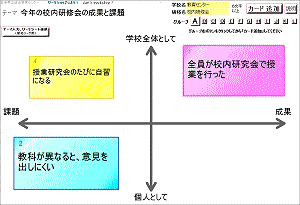
ワークショップ研修ツール
基本情報
- 対象:教職員
- 種別:Flashで作る教材
- 公開:平成24年7月
- 開発者:岩手県立総合教育センター
(奥田昌夫) - 動作環境:FlashPlayerがあれば、ブラウザ上で動かすことができます。
教材の紹介
ワークショップ研修ツール「ワークショップしよう」です。
ネットワークを使ってデータを共有し、ブラウザ上でワークショップ研修ができます。
- カードに書き込み、色の変更、移動、拡大縮小ができます
- 書き込んだ内容を共有して見ることができます
- グループの数だけブラウザを起動し、全グループを表示することで、発表、説明が容易になります
- 研修成果を印刷して、すぐに配布できます
教材の概要
- ワークショップ型研究会」による校内授業研究の進め方については、
「授業改善を図るための校内授業研究の進め方に関する研究」(教科領域教育担当)をご覧ください - このプログラムのソースコードを公開します。教材作成の参考にしてください
- Apacheでphpが作動する環境で確認ください
- Flash CS3 で作成しました。CS3以降でご利用ください
「ソースコード」のダウンロード(zip:82KB)
使い方
研修リーダ
ワークショップ研修を始める前に研修リーダは、ワークシートの選択、テーマと分類項目を入力します。
- 学校名を入力します (漢字入力可、6文字以上)
- 研修名を入力します (漢字入力可、6文字以上)
- 「テーマ入力、ワークシート選択」をクリックします
- ワークシートを選択します(表示されたボタンを押します)
- テーマを入力します
- 分類項目を入力します
- 「テーマ、ワークシートの決定」をクリックします
→ グループ全部にテーマ、ワークシートが設定されます
※ 研修途中でもテーマ、ワークシートの変更ができます
研修者
- 学校名を入力します (漢字入力可、6文字以上)
- 研修名を入力します (漢字入力可、6文字以上)
- グループのボタンをクリックします (A〜L)
- ワークシートとテーマが表示されます
※ もし、表示されない場合には、学校名、研修名、グループがそれぞれ一致しているか確認してください - 「カード追加」で新しいカードが追加されます
※ グループのボタンをクリックしてから、「カード追加」してください
※ 最大90枚まで追加可能です - カード右上の鉛筆マークをクリックして書き込み、拡大縮小、色の選択をします
※ 「消す」でカードが消えます - 「書く」をクリックしてから、ドラッグで移動させます
※ 操作が速すぎるとうまく表示されません、心に余裕を持ってゆっくり操作してください
※ 最新の画面に更新するには、グループのボタンをクリックしてください
※ カードの重なりの上下は、コンピュータにより異なります
※ 同じカードに書き込んだ場合、後からの書き込みが反映されます
Q&A
ワークショップ研修を始める前に研修リーダは、ワークシートの選択、テーマと分類項目を入力します。
- Q ワークシートの印刷ができますか?
A ワークシート上で右クリックして「プリント...」を選択すると印刷できます
プリンタのプロパティで用紙をA4横に設定するときれいに印刷できます - Q 分類のため、全員のカードを移動することができますか?
A はい、できます
でも、移動してまとめても、小見出しを書くことはできません
カードを追加してうまく利用してください
- Q 他のグループのワークシートを見ることはできますか?
A 見たいグループのA〜Lをクリックしてください - Q ワークシート、テーマ、グループ内のカードが表示されません
A 学校名、研修名が合っているかを確認してください
グループをクリックすると表示されるはずです - Q 以前に行ったワークシートが表示されてしまいます
A 研修名の後ろに日付などをつけ、異なる名前でワークシートを設定してください
▲このページのトップに戻る
